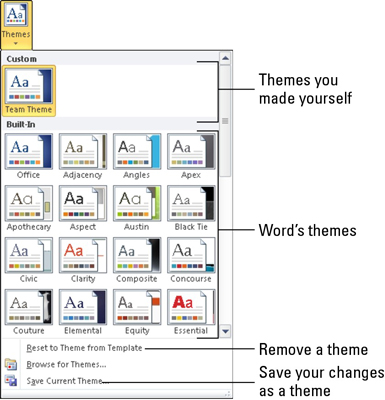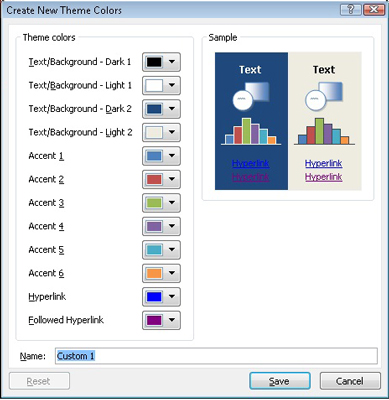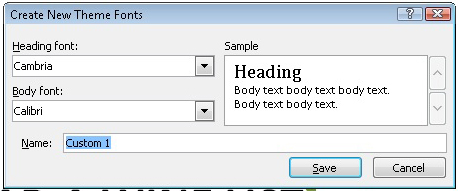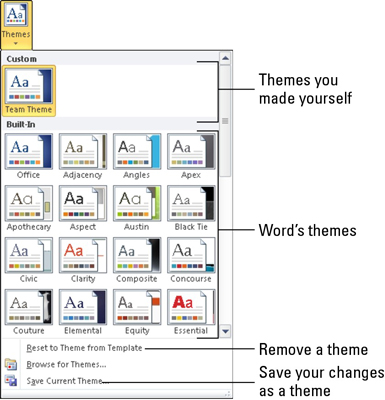Ворд 2010 вам не дозвољава да креирате сопствене теме од нуле, али можете да модификујете постојеће теме да бисте направили сопствену, прилагођену тему. Почињете тако што ћете изменити постојеће боје и фонтове теме:
-
Да бисте креирали прилагођену тему боја: Изаберите Боје→Креирај нове боје теме. Користите дијалошки оквир Креирај нове боје теме да изаберете које боје се примењују на текст или различите графичке елементе у вашем документу.
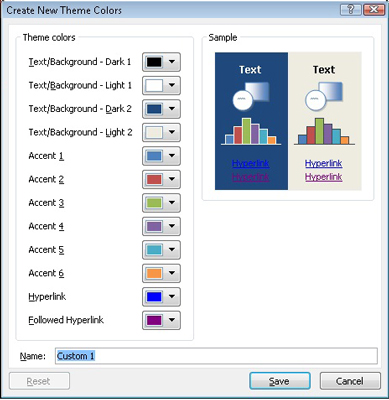
-
Да бисте креирали прилагођену тему фонта: Изаберите Фонтови→Креирај нове фонтове за тему. Користите дијалошки оквир Креирај нове фонтове за тему да бисте изабрали своје фонтове — један за наслове, а други за основни текст.
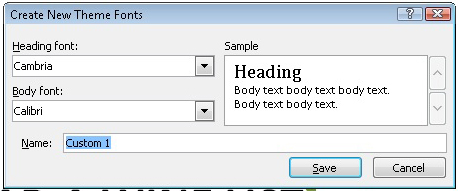
-
Да бисте уклонили прилагођену тему: Кликните десним тастером миша на њу у менију Теме и изаберите команду Избриши. Кликните на дугме Да на упиту који се појави да бисте уклонили тему.
Без обзира коју врсту теме креирате, дајте новој теми име и сачувајте је. Затим можете изабрати ту тему из области Прилагођено у менију Боје или Фонтови.
Када користите скуп боја теме, фонтова и графичких стилова — чак и ако их нисте сами креирали, већ сте их само користили да организујете свој документ — можете прикупити различите елементе као тему: Изаберите Сачувај тренутну тему из мени Тема и користите дијалошки оквир који се појави да својој теми дате одговарајуће описно име и сачувате је. Тема коју креирате се затим појављује у области Прилагођено у менију Теме.